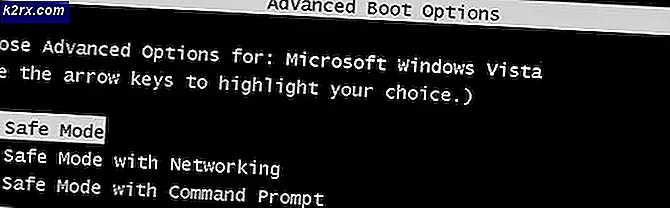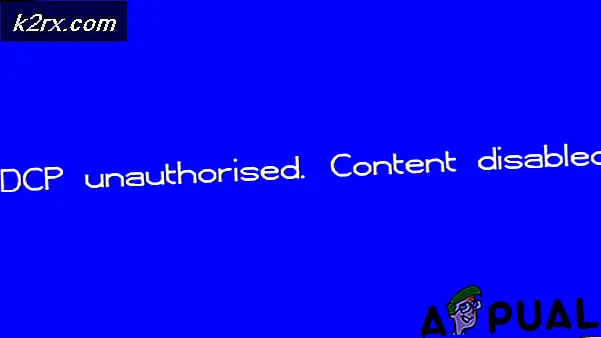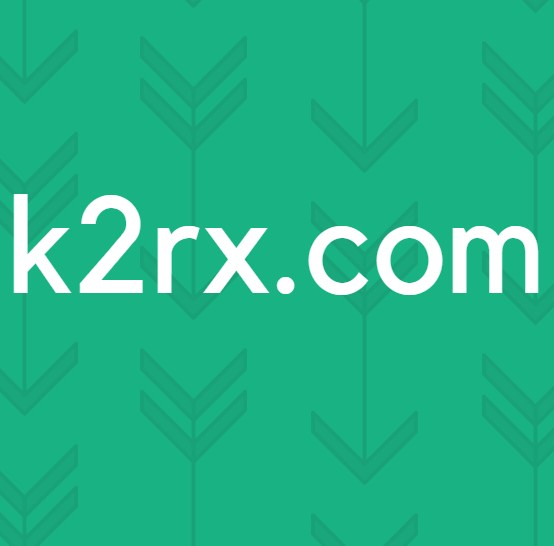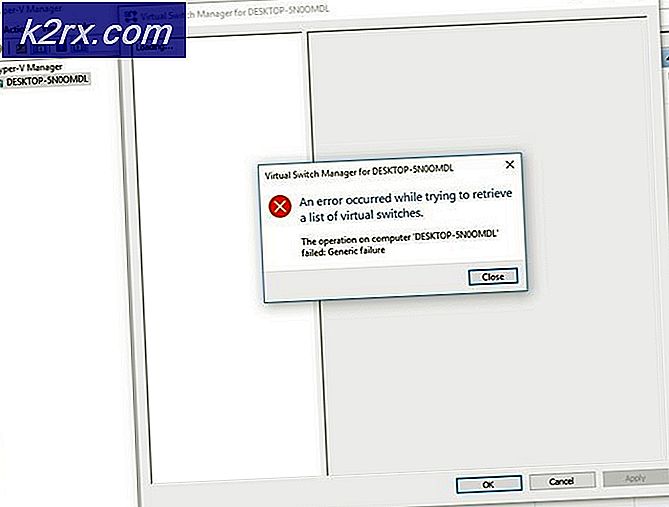Hoe stel ik Steam-profielachtergronden in?
Gamers houden ervan om hun games aan te passen en de Steam is geen uitzondering. Steam, als gamingplatform, biedt gamers de mogelijkheid om hun Steam-profielachtergrond te wijzigen (is de standaard lege en donkere achtergrond niet een beetje saai?).
Voordat je verder gaat om een achtergrond op je Steam-profiel te krijgen, moet je ervoor zorgen dat je de achtergrond hebt gekocht in Steam Points Shop (Steam Points Shop > Achtergronden), tenzij het een geschenk van een vriend is. Houd er ook rekening mee dat de Showcases-slots (als u de Showcases-slots probeert te gebruiken) op elk niveau (tot niveau 10) gedeblokkeerd zijn. Bovendien kan de profielachtergrond worden toegepast door beide te gebruiken (d.w.z. de Steam PC-client en de mobiele app) clients.
Stel Steam-profiel in met behulp van de pc-client
- Start de Steam-client en klik op de gebruikersnaam in de buurt van de rechterbovenhoek van het venster.
- Klik nu op de Bewerk profiel en stuur in het linkerdeelvenster naar de Profielachtergrond tabblad.
- Scroll dan een beetje naar beneden totdat je de achtergrond vindt (als er geen achtergrond wordt getoond, zorg er dan voor dat je de achtergrond hebt gekocht) en selecteer de profielachtergrond je wilt solliciteren.
- Klik nu op de Sparen en start de client opnieuw om uw nieuwe profielachtergrond te zien.
Stel het Steam-profiel in met behulp van de mobiele app
- Open de mobiele Steam-app en tik op de hamburgermenu (in de buurt van de linkerbovenhoek van het scherm).
- Tik nu op je gebruikersnaam en open Bewerk profiel.
- Stuur dan naar de Profielachtergronden tabblad en selecteer het profiel achtergrond die u wilt gebruiken.
- Tik nu op de Sparen en start de Steam-app opnieuw om de nieuwe profielachtergrond te zien.
Houd er rekening mee dat de Steam-profielachtergrond direct kan worden toegepast op de aankoopbevestigingspagina door op de knop Uitrusten te klikken/tikken.